印刷界の相互接続 - Linuxシステムによる印刷技術の研究
現代社会において、印刷技術は欠かせないものとなっています。急速に発展するデジタル時代において、Linux システムでの印刷技術は特に重要です。この記事では、Linux システムでの印刷テクノロジに関する一連の研究を実施し、Linux システムで効率的で安定した安全な印刷サービスを実現する方法を探ります。
プリンターがシステムによって自動的に検出されない場合は、この記事で Linux にプリンターを手動で追加する方法を確認できます。この記事は、GNOME グラフィカル デスクトップ システムを使用していることを前提とし、セットアップ プロセスは KDE またはその他のほとんどのデスクトップ システムにも適用されます。
プリンタードライバー
プリンターでファイルを印刷しようとするときは、まず、最新のプリンタードライバーが Linux システムにインストールされているかどうかを確認してください。
インストールできるプリンター ドライバーには、主に 3 つのカテゴリがあります:
- Linux システムにバンドルされたインストール パッケージとして提供されるオープン ソースの Gutenprint ドライバー
- プリンターメーカーが提供する専用ドライバー
- サードパーティ開発により提供されるプリンタードライバー
オープン ソースのプリンタ ドライバ ライブラリは 700 を超えるプリンタを駆動できるため、インストールする価値があります。中にはプリンタ用のドライバが含まれている可能性があり、プリンタを自動的にセットアップできる場合があります (つまり、それ) 。
オープンソース ドライバー パッケージ (ライブラリ) をインストールします
一部の Linux ディストリビューションには、オープン ソース プリンター ドライバー パッケージがプリインストールされています。そうでない場合は、パッケージ マネージャーを使用してインストールできます。たとえば、Fedora、CentOS、Magela、およびその他の同様のディストリビューションを備えた Linux システムでは、次のコマンドを実行してインストールします。 リーリー
HP シリーズ プリンターには、HP の Linux Graphics and Printing System Package (HPLIP) もインストールする必要があります。たとえば、Debian、Linux Mint、およびその他の同様のシステムでは、次のコマンドを使用できます:リーリー
メーカーが提供するドライバーをインストールします
多くの場合、プリンタの製造元は非標準のインターフェイス プロトコルを使用しているため、この場合、オープン ソースのプリンタ ドライバではプリンタを駆動できません。また、オープン ソース ドライバーを使用してプリンターを動作させることはできますが、ベンダー固有の機能がいくつか欠けている場合もあります。このような場合は、製造元の Web サイトにアクセスして、お使いのプリンター モデル用の Linux プラットフォーム ドライバーを見つける必要があります。インストールプロセスはさまざまです。インストールガイドをよく読んで段階的にインストールしてください。お使いのプリンターがメーカーによってまったくサポートされていない場合は、サードパーティが提供するこのモデルのプリンター用のドライバー ソフトウェアを試す必要がある場合があります。このようなサードパーティ製ドライバーはオープンソースではありませんが、ほとんどのプリンターに対応する独自のドライバーでもありません。ドライバーをインストールしてプリンターを使用するためにサプライヤーに援助を求めるために余分なお金を費やす必要がある場合、それは非常に苦痛です、または単純にプリンターを捨てる場合、少なくとも次回このブランドを二度と購入しないことがわかります プリンター。
ユニバーサル プリント ドライバー システム (CUPS)
Common Unix Printing System (CUPS) は、1997 年に Easy Software Products によって開発され、2007 年に Apple に買収されました。これは、Linux プラットフォームで印刷するためのオープン ソースのベース ソフトウェア パッケージであり、最新のディストリビューションのほとんどは、そのためにカスタマイズされたインターフェイスを提供します。 CUPS テクノロジーのおかげで、USB 経由でコンピュータに接続されているプリンタや、同じネットワークに接続されている共有プリンタを検出することができます。必要なドライバー パッケージをインストールしたら、プリンターを手動で追加できます。まず、プリンタを動作中のコンピュータに接続し、プリンタの電源をオンにします。次に、アクティビティ画面またはアプリのリストからプリンター設定を見つけて開きます。
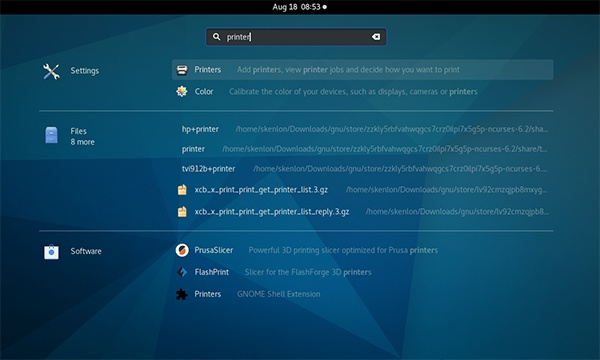
プリンター設定
インストールしたドライバー パッケージに基づいて、Linux システムはプリンター モデルを自動的に検出して認識するため、追加の設定を行わずにプリンターを使用できます。
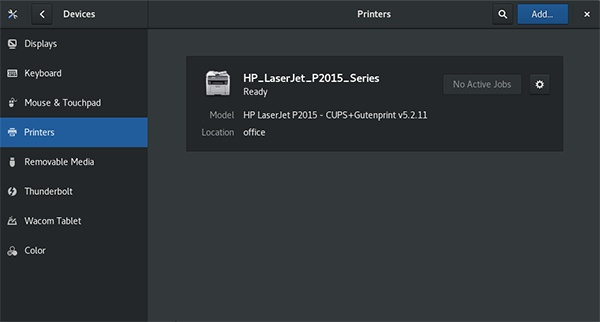
プリンター設定
リスト内でプリンターのモデルを見つけたら、このドライバーを使用するようにセットアップします。これで、Linux システム上でそのプリンターを使用して印刷できるようになります。(プリンターが自動的に認識されない場合)自分でプリンターを追加する必要があります。 「プリンター」設定画面で、右上隅のロック解除ボタンをクリックし、管理ユーザーのパスワードを入力すると、ボタンが「プリンターの追加」ボタンに変わります。
次に、[プリンターの追加] ボタンをクリックすると、コンピューターは接続されているローカル プリンターのモデルを検索し、対応するドライバーを照合します。ネットワーク共有プリンターを追加する場合は、検索ボックスにプリンターまたはそのサーバー マシンの IP アドレスを入力します。
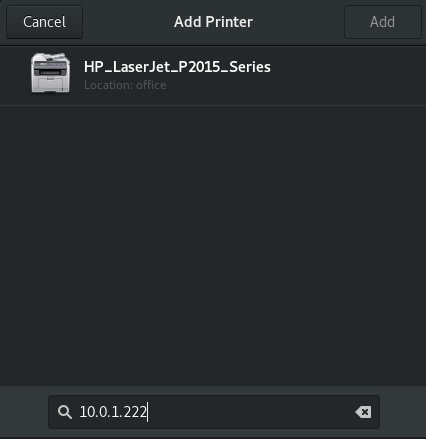
プリンターを検索しています
追加したいプリンターモデルを選択し、「追加」ボタンをクリックするとプリンタードライバーがシステムに追加され、使用できるようになります。
Linux システムでの印刷
ローカル プリンタを使用しているかネットワーク プリンタを使用しているかに関係なく、Linux システムでの印刷は簡単です。プリンタの購入を計画している場合は、Open Printing Technology Organization の (サポートされているプリンタ) データベース (OpenPrinting.org) をチェックして、購入したいプリンタに対応するオープン ソース ドライバがあるかどうかを確認することをお勧めします。すでにプリンターを所有している場合は、Linux システムでプリンターを使用する方法がわかりました。
この記事の調査と実験を通じて、Linux システム下で効率的で安定した安全な印刷サービスを実装するのは難しくないことがわかります。印刷サービス サポートのコアとして CUPS を使用できます。特定の構成中に lpd や samba などの他のプロトコルの使用を選択できます。同時に、プリンター デバイスのセキュリティ問題にも注意する必要があります。近い将来、Linux システムでの印刷テクノロジーが継続的に最適化および改善され、印刷の世界とデジタルの世界のつながりがさらに緊密になるでしょう。
以上が印刷界の相互接続 - Linuxシステムによる印刷技術の研究の詳細内容です。詳細については、PHP 中国語 Web サイトの他の関連記事を参照してください。

ホットAIツール

Undresser.AI Undress
リアルなヌード写真を作成する AI 搭載アプリ

AI Clothes Remover
写真から衣服を削除するオンライン AI ツール。

Undress AI Tool
脱衣画像を無料で

Clothoff.io
AI衣類リムーバー

AI Hentai Generator
AIヘンタイを無料で生成します。

人気の記事

ホットツール

メモ帳++7.3.1
使いやすく無料のコードエディター

SublimeText3 中国語版
中国語版、とても使いやすい

ゼンドスタジオ 13.0.1
強力な PHP 統合開発環境

ドリームウィーバー CS6
ビジュアル Web 開発ツール

SublimeText3 Mac版
神レベルのコード編集ソフト(SublimeText3)

ホットトピック
 7326
7326
 9
9
 1625
1625
 14
14
 1350
1350
 46
46
 1262
1262
 25
25
 1209
1209
 29
29
 Deepseek Webバージョンの入り口Deepseek公式ウェブサイトの入り口
Feb 19, 2025 pm 04:54 PM
Deepseek Webバージョンの入り口Deepseek公式ウェブサイトの入り口
Feb 19, 2025 pm 04:54 PM
DeepSeekは、Webバージョンと公式Webサイトの2つのアクセス方法を提供する強力なインテリジェント検索および分析ツールです。 Webバージョンは便利で効率的であり、公式ウェブサイトは包括的な製品情報、ダウンロードリソース、サポートサービスを提供できます。個人であろうと企業ユーザーであろうと、DeepSeekを通じて大規模なデータを簡単に取得および分析して、仕事の効率を向上させ、意思決定を支援し、イノベーションを促進することができます。
 DeepSeekをインストールする方法
Feb 19, 2025 pm 05:48 PM
DeepSeekをインストールする方法
Feb 19, 2025 pm 05:48 PM
DeepSeekをインストールするには、Dockerコンテナ(最も便利な場合は、互換性について心配する必要はありません)を使用して、事前コンパイルパッケージ(Windowsユーザー向け)を使用してソースからコンパイル(経験豊富な開発者向け)を含む多くの方法があります。公式文書は慎重に文書化され、不必要なトラブルを避けるために完全に準備します。
 BitPie Bitpie ウォレット アプリのダウンロード アドレス
Sep 10, 2024 pm 12:10 PM
BitPie Bitpie ウォレット アプリのダウンロード アドレス
Sep 10, 2024 pm 12:10 PM
BitPie Bitpie ウォレット アプリをダウンロードするにはどうすればよいですか?手順は次のとおりです。 AppStore (Apple デバイス) または Google Play ストア (Android デバイス) で「BitPie Bitpie Wallet」を検索します。 「入手」または「インストール」ボタンをクリックしてアプリをダウンロードします。コンピューター版の場合は、BitPie ウォレットの公式 Web サイトにアクセスし、対応するソフトウェア パッケージをダウンロードしてください。
 Bitget公式ウェブサイトのインストール(2025初心者ガイド)
Feb 21, 2025 pm 08:42 PM
Bitget公式ウェブサイトのインストール(2025初心者ガイド)
Feb 21, 2025 pm 08:42 PM
Bitgetは、スポット取引、契約取引、デリバティブなど、さまざまな取引サービスを提供する暗号通貨交換です。 2018年に設立されたこのExchangeは、シンガポールに本社を置き、安全で信頼性の高い取引プラットフォームをユーザーに提供することに取り組んでいます。 Bitgetは、BTC/USDT、ETH/USDT、XRP/USDTなど、さまざまな取引ペアを提供しています。さらに、この取引所はセキュリティと流動性について評判があり、プレミアム注文タイプ、レバレッジド取引、24時間年中無休のカスタマーサポートなど、さまざまな機能を提供します。
 OUYI OKXインストールパッケージが直接含まれています
Feb 21, 2025 pm 08:00 PM
OUYI OKXインストールパッケージが直接含まれています
Feb 21, 2025 pm 08:00 PM
世界をリードするデジタル資産交換であるOuyi Okxは、安全で便利な取引体験を提供するために、公式のインストールパッケージを開始しました。 OUYIのOKXインストールパッケージは、ブラウザに直接インストールでき、ユーザー向けの安定した効率的な取引プラットフォームを作成できます。インストールプロセスは、簡単で理解しやすいです。
 gate.ioインストールパッケージを無料で入手してください
Feb 21, 2025 pm 08:21 PM
gate.ioインストールパッケージを無料で入手してください
Feb 21, 2025 pm 08:21 PM
Gate.ioは、インストールパッケージをダウンロードしてデバイスにインストールすることで使用できる人気のある暗号通貨交換です。インストールパッケージを取得する手順は次のとおりです。Gate.ioの公式Webサイトにアクセスし、「ダウンロード」をクリックし、対応するオペレーティングシステム(Windows、Mac、またはLinux)を選択し、インストールパッケージをコンピューターにダウンロードします。スムーズなインストールを確保するために、インストール中に一時的にウイルス対策ソフトウェアまたはファイアウォールを一時的に無効にすることをお勧めします。完了後、ユーザーはGATE.IOアカウントを作成して使用を開始する必要があります。
 OUYI Exchangeダウンロード公式ポータル
Feb 21, 2025 pm 07:51 PM
OUYI Exchangeダウンロード公式ポータル
Feb 21, 2025 pm 07:51 PM
OKXとしても知られるOUYIは、世界をリードする暗号通貨取引プラットフォームです。この記事では、OUYIの公式インストールパッケージのダウンロードポータルを提供します。これにより、ユーザーはさまざまなデバイスにOUYIクライアントをインストールすることが容易になります。このインストールパッケージは、Windows、Mac、Android、およびiOSシステムをサポートします。インストールが完了した後、ユーザーはOUYIアカウントに登録またはログインし、暗号通貨の取引を開始し、プラットフォームが提供するその他のサービスを楽しむことができます。
 gate.io公式ウェブサイト登録インストールパッケージリンク
Feb 21, 2025 pm 08:15 PM
gate.io公式ウェブサイト登録インストールパッケージリンク
Feb 21, 2025 pm 08:15 PM
Gate.ioは、広範なトークン選択、低い取引手数料、ユーザーフレンドリーなインターフェイスで知られる高く評価されている暗号通貨取引プラットフォームです。高度なセキュリティ機能と優れたカスタマーサービスにより、Gate.ioは、信頼できる便利な暗号通貨取引環境をトレーダーに提供します。 gate.ioに参加する場合は、リンクをクリックして公式登録インストールパッケージをダウンロードして、暗号通貨取引の旅を開始してください。




